Ein Leitfaden für die (überraschend ausgezeichnete) iPhone-Podcasts-App
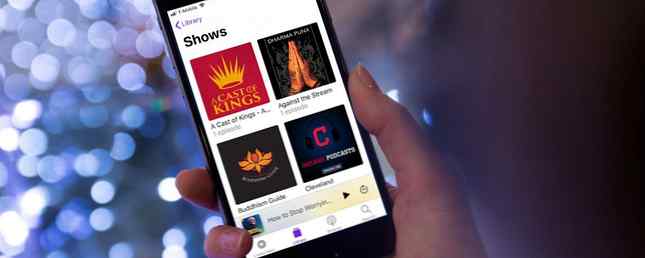
Podcasts sind nicht die glamouröseste Medienform. Sie gibt es seit den frühen 2000er Jahren in irgendeiner Form und es ist leicht, sie in einer Welt mit YouTube und anderen Streaming-Diensten als selbstverständlich zu betrachten. Allerdings sind sie in letzter Zeit beliebter als je zuvor.
iPhone-Nutzer haben so viele iOS-Podcast-Apps zur Auswahl. Das iPhone ist jedoch bereits mit einer speziellen Podcast-App ausgestattet, die alle Ihre Podcast-Anforderungen erfüllt.
Durchsuchen und Suchen nach Podcasts
Die Podcast-App, treffend Podcasts genannt, trägt ein violettes Symbol und lebt auf dem Startbildschirm Ihres iPhones. Wenn Sie es öffnen, werden Sie von einer einfachen Benutzeroberfläche mit vier Registerkarten begrüßt.
Um einen Podcast anzuhören, müssen Sie zuerst einen finden. Tippen Sie auf die Durchsuche Registerkarte für einige hilfreiche Vorschläge, z. B. vorgestellte Shows.
Bei den gezeigten Podcasts handelt es sich jedoch nur um eine kleine Auswahl der verfügbaren Titel für Ihr Hörvergnügen. Sie können auch beliebte Podcasts mit Top-Karten auschecken, nach Kategorie durchsuchen oder bekannte Anbieter wie NPR, ESPN und ähnliche anzeigen.
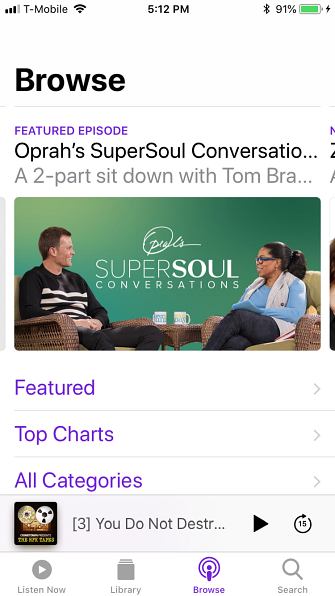
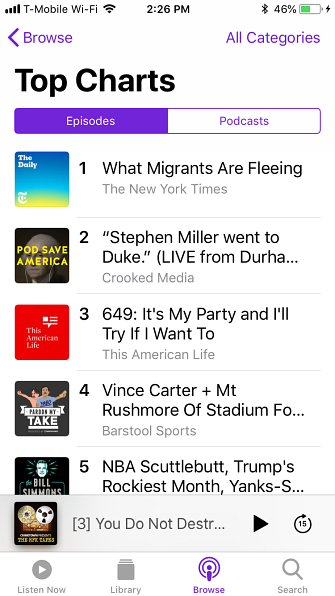
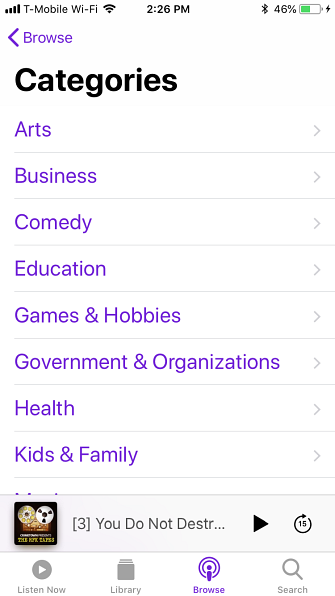
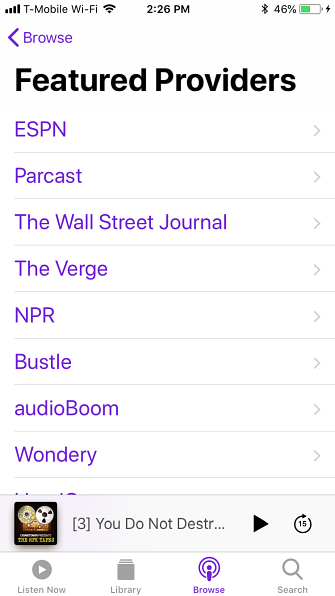
Wenn Sie nach einem bestimmten Podcast oder Thema suchen, tippen Sie auf Suche Tab und geben Sie Ihre Suchbegriffe ein, um sie zu finden. Egal, ob Sie mehr über Meditation, Finanzen, Gitarren oder einfach nur einen Podcast erfahren möchten, der Sie zum Lachen bringt, suchen Sie einfach durch Suchen.
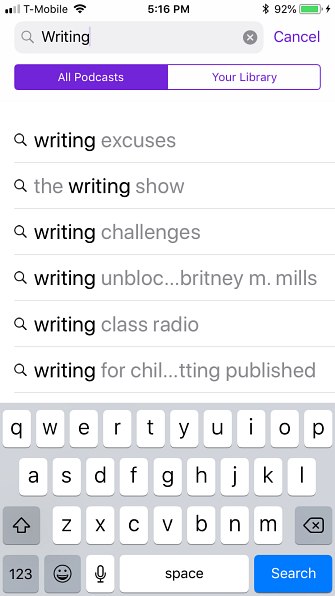
Podcasts auf dem iPhone abspielen
Wenn Sie eine Podcast-Episode gefunden haben, die Sie interessiert, tippen Sie auf abspielen anfangen zu hören. Am unteren Bildschirmrand sehen Sie eine kleine Wiedergabeschnittstelle mit einem Spielpause Taste und 15 Sekunden nach vorne spulen Taste.
Tippen Sie auf diese kleine Registerkarte, um die Hauptwiedergabeschnittstelle aufzurufen.
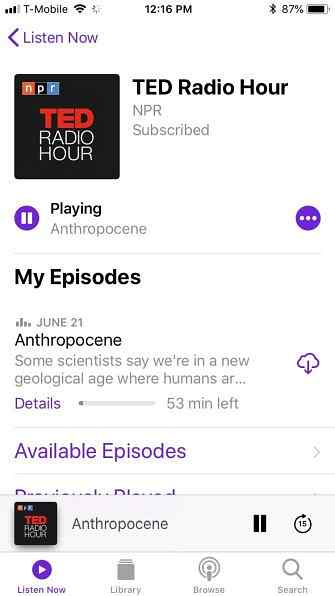
Die Hauptwiedergabeschnittstelle ist recht einfach, Sie sollten sich jedoch dessen Funktionen merken.
Sie können vorwärts und rückwärts scrubben, indem Sie die Statusanzeige über dem Podcast-Titel ziehen. Wenn Sie in 15-Sekunden-Schritten vor- oder zurückspringen möchten, verwenden Sie die Tasten auf beiden Seiten der Spielpause Taste. Unter den Wiedergabeschaltflächen befindet sich ein Lautstärkeregler.
An der Unterseite befindet sich eine praktische Wiedergabegeschwindigkeitstaste, mit der Sie Podcasts mit halber, 1,5-facher oder doppelter Geschwindigkeit abspielen können. Sie sehen auch eine AirPlay-Schaltfläche zum Casting auf ein anderes Gerät. Wenn Sie auf die drei Punkte tippen, können Sie diese Episode zu Ihrer Bibliothek hinzufügen und mit anderen teilen.
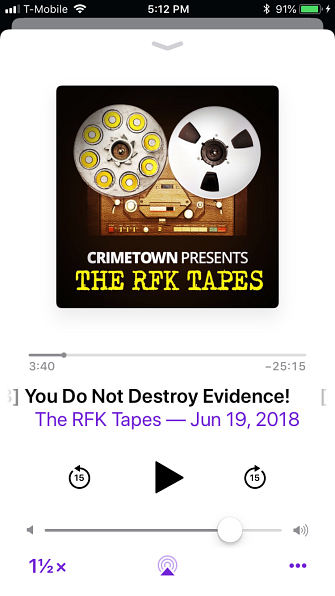
Abonnieren von Podcasts auf dem iPhone
Auf dem Bildschirm mit den Details eines Podcasts können Sie weitere Informationen dazu anzeigen. Das Abonnieren Mit der Schaltfläche können Sie die Show Ihrer Bibliothek hinzufügen, so dass Sie bei jeder neuen Episode die neuesten Updates und Benachrichtigungen erhalten.
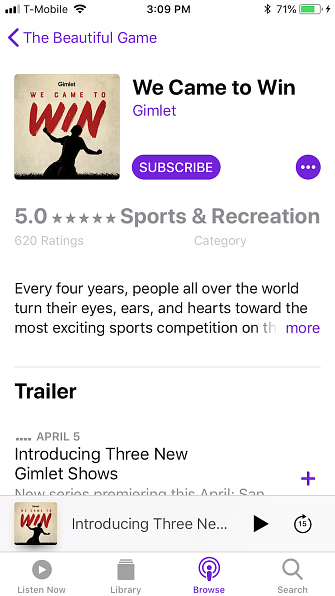
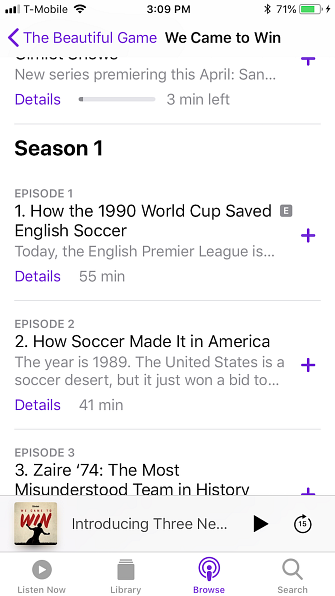
Tippen Sie auf den violetten Kreis mit drei Punkten, um auf das Optionsmenü dieses Podcasts zuzugreifen. Die meisten Einträge hier sind ziemlich selbsterklärend-Abonnieren, Aus der Bibliothek löschen, Nächstes abspielen [Folge] und Aktie. die Einstellungen, verdient jedoch einen genaueren Blick.
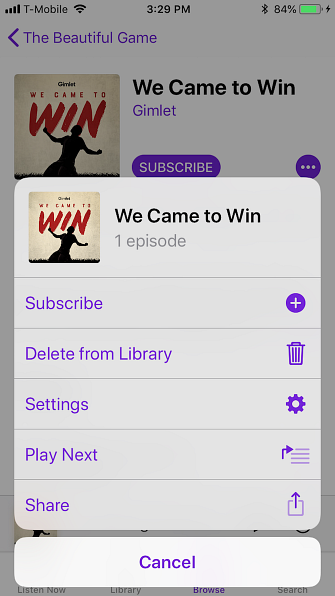
Individuelle Podcast-Einstellungen
Lass uns nachsehen die Einstellungen aus diesem Optionsmenü weiter. Diese Einstellungen gelten nur für einen bestimmten Podcast, nicht für alle Podcasts, auf die wir später noch eingehen werden.
Hier haben Sie ziemlich viel Kontrolle über Ihren Podcast, z. B. ob Sie ihn abonniert haben, und die oben genannten Benachrichtigungen.
Sie können auch die Reihenfolge auswählen, in der Podcasts abgespielt werden, wie sie in Ihrer Bibliothek angeordnet sind, ob Episoden auf Ihr Gerät heruntergeladen werden, ob Episoden automatisch abgespielt werden, und Ähnliches.
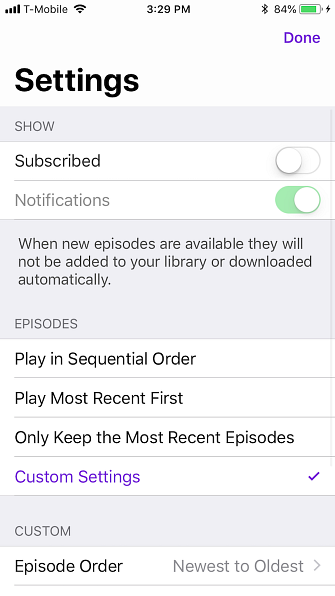
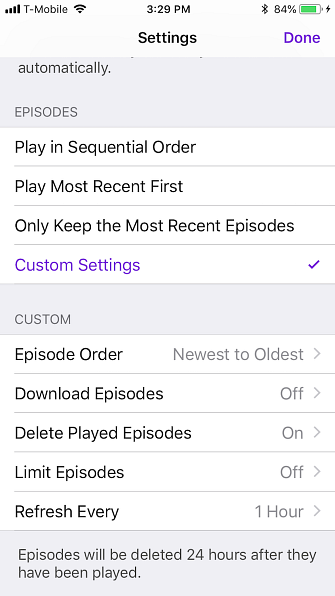
Erkunden und Organisieren Ihrer Podcasts
Wenn Sie eine angemessene Anzahl von Podcasts abonniert haben, können Sie die anderen Funktionen der Podcast-App verwenden. Auf der Hör jetzt zu Tippen Sie auf eine beliebige Serie, um weitere Details anzuzeigen.
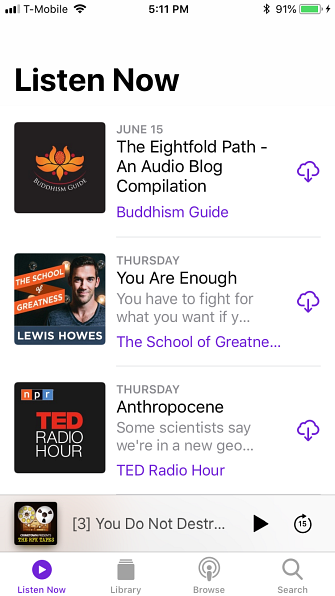
Ähnlich dem, was Sie auf der Website finden Durchsuche Hier können Sie die verfügbaren Episoden für abonnierte Podcasts auschecken und wiedergeben, eine Episode bewerten und überprüfen und ähnliche Titel finden.
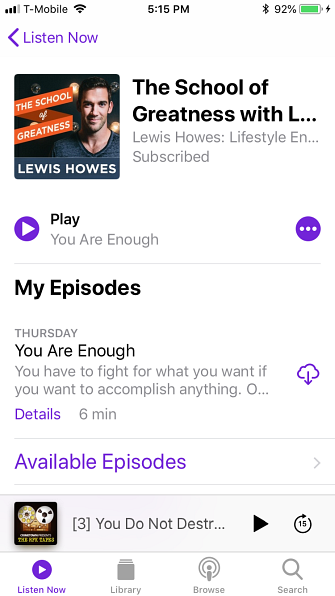
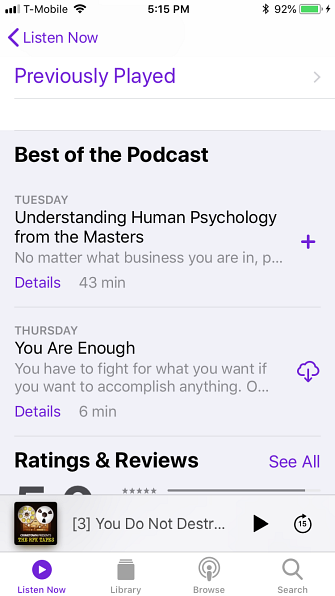
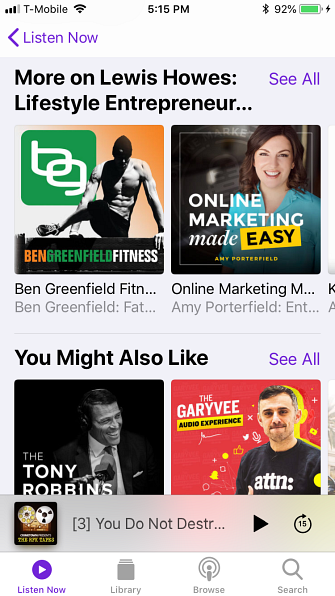
Während Hör jetzt zu enthält die neuesten Episoden Ihrer Podcast-Abonnements Bibliothek Hier finden Sie alle Ihre Podcast-Episoden nach kürzlich aktualisierten Episoden und Shows sortiert. Es ist nützlich für die Verwaltung und Organisation Ihrer Podcast-Sammlung.
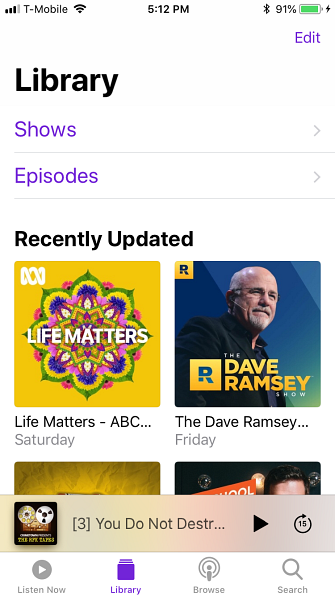
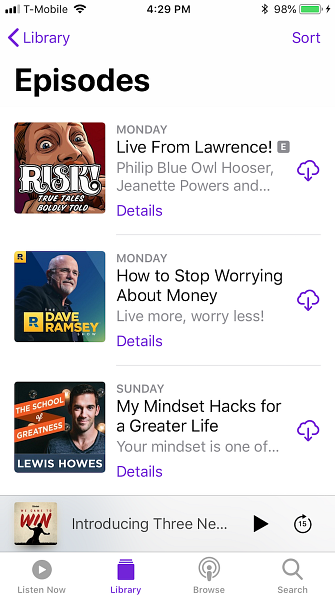
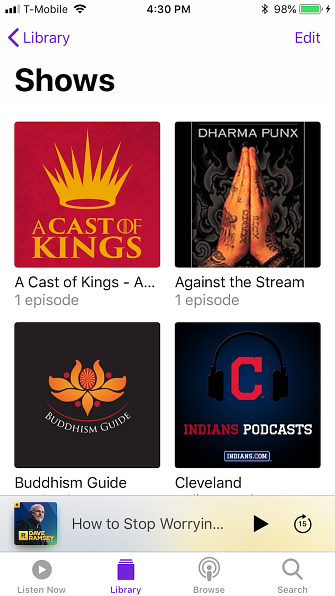
Das Bearbeiten Mit der Schaltfläche (obere rechte Ecke) können Sie die Bibliotheksansicht ändern. Sie können auswählen, was in Ihrer Bibliothek angezeigt wird und wie sie sortiert werden.
Sie können auch einen neuen Sender erstellen, z. B. eine Podcast-Wiedergabeliste. Wenn Sie beispielsweise Podcasts über kreatives Design hören möchten, können Sie dies tun “versammeln” all diese Podcasts zu einer Station und hören sie auf die von Ihnen bevorzugte Weise.
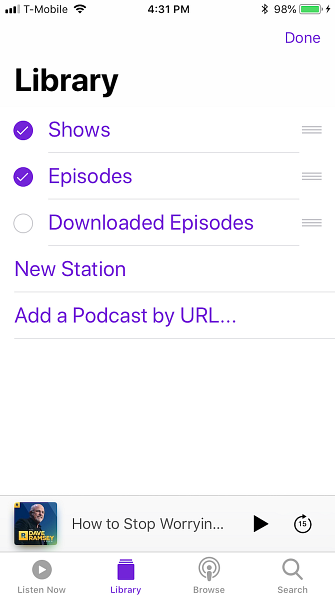
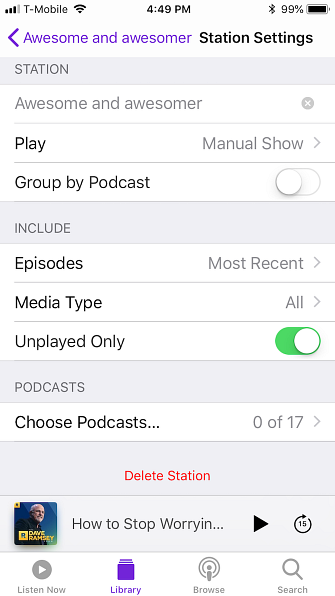
Podcast-Einstellungen
Zuvor haben wir darauf hingewiesen, dass Sie Podcast-Einstellungen pro Serie oder Episode definieren können. Sie können Podcast-Einstellungen auch global definieren. Dies bedeutet, dass alle Podcasts, egal ob neu oder zuvor abonniert, diesen Einstellungen entsprechen. Sie können jedoch die Einstellungen für jeden einzelnen Podcast mit der zuvor beschriebenen Methode ändern.
Öffnen Einstellungen> Podcasts auf deinem iPhone. Hier finden Sie die üblichen iOS-App-Einstellungen, z. B. für die Benachrichtigung von Zähnen und ob eine App Mobilfunkdaten verwenden kann. In den Podcast-Einstellungen können Sie außerdem festlegen, wie Episoden heruntergeladen werden, wann sie heruntergeladen werden und ob die gespielten Episoden auf Ihrem Gerät verbleiben.
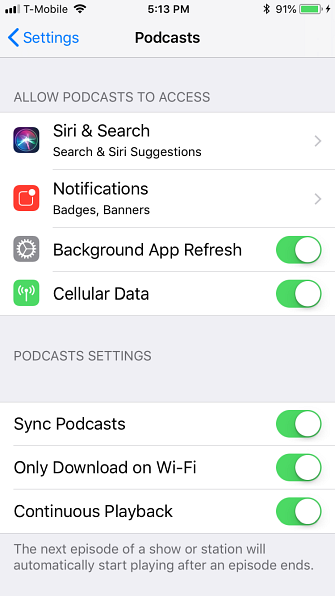
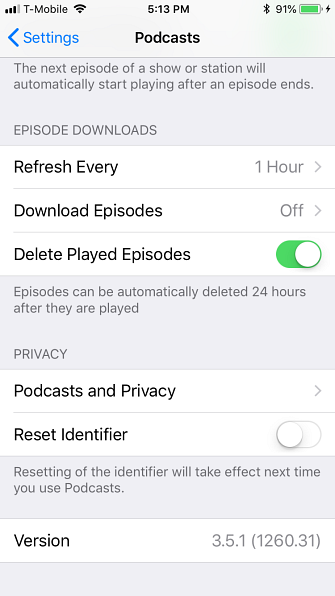
Wenn Sie sich viele Podcasts anhören, werden Sie diese Einstellungen definitiv interessieren, da sie dazu beitragen, Daten und Speicherplatz zu sparen.
Die iPhone-Podcasts-App: Einfach und kostenlos
Wir haben gesehen, dass die Podcast-App, die auf Ihrem iPhone vorinstalliert ist, tatsächlich ziemlich leistungsfähig ist. Wenn Sie nur etwas Grundlegendes benötigen, um Podcasts anzuhören, müssen Sie nicht weiter suchen. Es ist einfach zu bedienen, unkompliziert und das Beste von allem: kostenlos ohne Werbung.
Wenn Sie eine Funktion benötigen, die nicht in der Podcast-App enthalten ist, gibt es natürlich viele Alternativen. Wir haben Tipps für die großartige Stitcher-Podcast-App gegeben und warum Podcast-Liebhaber die Overcast-Podcast-App ausprobieren sollten. Genießen Sie Podcasts mit Overcast, die beste Podcast-App des iPhones. Genießen Sie Podcasts mit Overcast Ich habe darauf gewartet. Weiterlesen .
Erfahren Sie mehr über: iOS-Apps, Podcast-Empfehlungen, Podcasts.


